Matroska tar sikte på å bli standarden for multimedia containerformater. Det ble avledet fra et prosjekt som heter MCF, men skiller seg fra det betydelig fordi det er basert på EBML (Extensible Binary Meta Language), et binært derivat av XML. EBML gjør det mulig for Matroska Development Team å få betydelige fordeler med tanke på fremtidig formatutvidbarhet, uten å bryte filstøtte i gamle analysører.
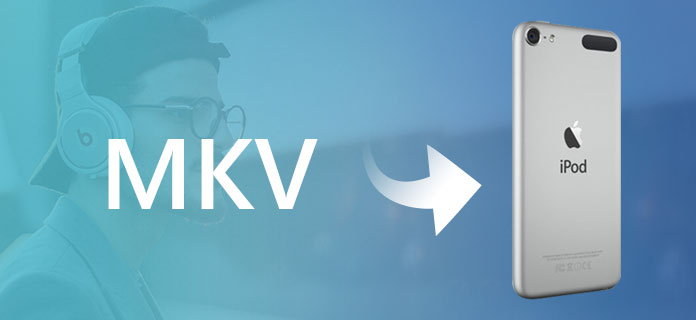
MKV-videofiler er ikke ukjent i vårt daglige liv. Så hvis du vil glede deg over MKV-video på din iPod, hvordan konverterer du MKV-fil (.mkv-fil) til iPod med iPod video Converter? Hvor finner jeg den beste MKV-omformeren, en MKV-filkonverterer? Denne guiden viser deg bare hvordan du konverterer MKV-filer til iPod og andre videoformater veldig raskt og enkelt med Aiseesoft iPod Movie Converter, et av de beste MKV til iPod Video Converter-verktøyene.
Trinn 1 Start MKV til iPod Converter
Last ned den kraftige og enkle å bruke MKV til iPod videokonverterer, installer og start.

Trinn 2 Legg til MKV-videofiler.
Klikk på knappen "Legg til fil (er)" for å laste MKV-filen eller hele MKV-mappen. Du kan ganske enkelt dra og slippe MKV-filene.

Trinn 3 Velg riktig utdatamappe
Og så kan du velge det iPod-kompatible formatet, eller velge utgangsenhetene direkte.

Trinn 4 Konverter MKV til iPod
Klikk på "Konverter" -knappen. Etter noen minutters venting kan du spille av de konverterte MKV-filene på iPod.

Tips 1. Denne videoen til iPod-programvaren støtter stillbilder fra videoen. Det er et lite kameraikon på venstre del. Du kan klikke på den for å klikke på bildene du liker, og du kan lagre dem som BMP- eller JPEG-format som passer for iPod.
Tips 2. Hvis du bare vil konvertere en del av videoen til iPod, kan du dra skyveknappen under forhåndsvisningsvinduet for å stille inn konverteringens start- og sluttid, eller du kan klikke på "Trim" -knappen for å stille den nøyaktig på trimpanelet. .
Tips 3. Hvis du vil klippe den svarte kanten på videoen, kan du klikke på beskjæringsknappen for å åpne beskjæringspanelet. Her kan du dra den gule rammen for å klippe deler du ikke vil ha, eller du kan stille den nøyaktig på venstre panel.